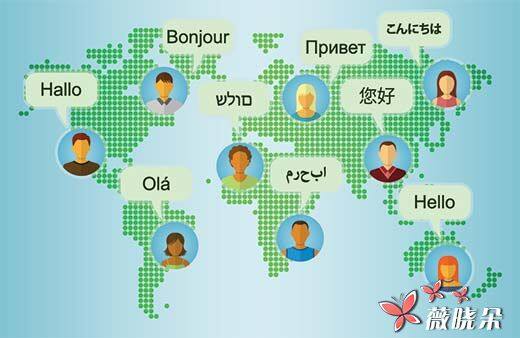
你想用其他語言的 WordPress 嗎? WordPress 完全翻譯成超過 65 種語言,可以使用您的母語。 在本文中,我們將向您展示如何以其他語言安裝 WordPress 。
以其他語言開始安裝 WordPress
為了開始一個 WP 博客,你需要的第一件事就是買一個適合 WordPress 程序的服務器。我們建議使用 Bluehost 。 他們是世界上最大的 WordPress 主機提供商之一。 他們也是官方推薦的 WordPress 主機提供商。
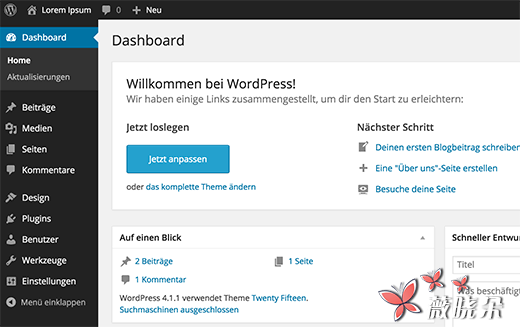
WordPress 安裝期間選擇語言
WordPress 4.0 帶來了新的和改進的國際化支持。 現在用户可以在安裝過程中為 WordPress 網站選擇語言。
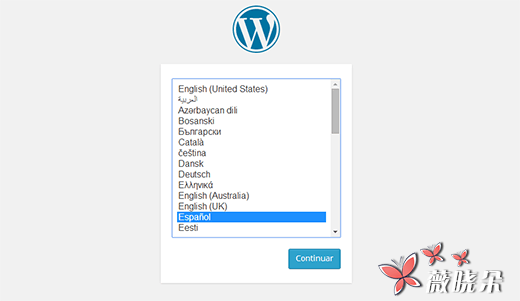
如果您需要使用當地語言的安裝説明,這將非常有用。 但是,如果您在 WordPress 安裝過程中沒有選擇語言,則可以隨時在 WordPress 設置下進行更改。
改變 WordPress 語言
WordPress 可以讓您輕鬆更改網站上的語言。 只需轉到 WordPress 信息中心的 「設置」»「常規」,然後向下滾動到頁面底部。 在那裏,您將看到選擇站點語言的選項。
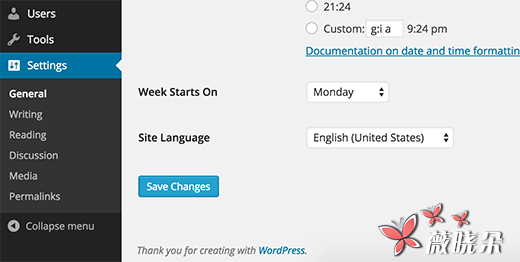
雖然 WordPress 有翻譯超過 162 種語言,您將只能看到完全翻譯的語言 (62) 。如果您沒有在列表中看到您的語言,這並不意味着它不可用或您不能使用它。我們將向您展示如何在 WordPress 中手動安裝語言包。
手動安裝其他語言的 WordPress 翻譯文件
WordPress 使用一個 gettext 系統進行翻譯 (本地化和國際化) 。 來自世界各地的志願者使用主要的.pot 模板文件來翻譯 WordPress 的語言。 這導致每種語言的兩個文件。 帶有.po 擴展名的便攜式對象格式文件,帶有.mo 擴展名的機器對象文件。 您將需要一個.mo 文件用於您的語言。
轉到 WordPress 翻譯小組頁面,查看是否有可用於您的語言的 WordPress 翻譯。
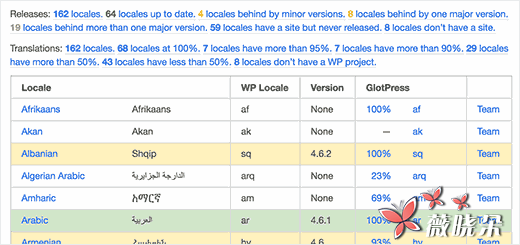
接下來,單擊百分比值以查看您的語言翻譯進度的狀態,然後單擊當前的 WordPress 版本。
您現在將訪問 GlotPress,這是 WordPress 團隊用於管理和翻譯 WordPress 項目的基於 Web 的應用程序。
一旦在那裏,您需要向下滾動到底部,直到看到導出部分。 在下拉列表中,選擇機器對象消息目錄 (.mo),然後單擊導出鏈接。
重複上述過程,然後選擇便攜式對象消息目錄 (.po),然後單擊導出鏈接。
在您的計算機上下載和解壓縮語言包後,您將需要使用 FTP 客户端連接到您的網站。 連接後,將語言文件上傳到/wp-content/languages 文件夾。
完成上傳文件後,返回到 WordPress 管理區域。 轉到設置» 常規頁面,向下滾動到站點語言選項。 您現在可以選擇剛剛上傳的語言,因為它將以安裝語言顯示。
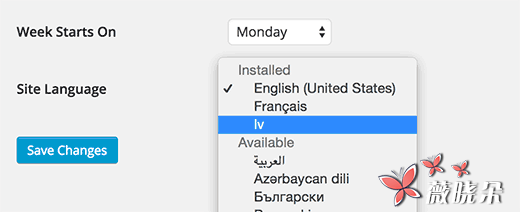
在多語言 WordPress 中使用英文管理界面
有時您可能希望以不同的語言使用 WordPress,同時保持英文界面。如果您的管理員不熟悉其他已安裝的語言或您訪問開發人員,這是特別有用的。您將需要安裝並激活英文 WordPress 管理插件。 有關詳細信息,請參閲我們關於如何安裝 WordPress 插件的逐步指南。
激活後,該插件將在 WordPress 管理欄中添加一個語言切換器。 每個用户可以簡單地將鼠標移到語言切換器上,並選擇管理界面語言。
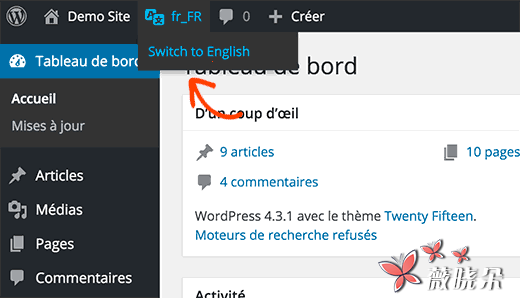
有關更詳細的説明,請參閲我們的指南,瞭解如何在多語言網站上使用英文 WordPress 管理員。
創建多語言 WordPress 網站
WordPress 可以使用不同的語言,但創建多種語言的內容默認情況下不易管理。
幸運的是,有幾個插件可以讓您輕鬆創建和管理多語言 WordPress 網站。 這些插件允許您以多種語言創建內容,並使您的網站訪問者更容易地切換語言。
我們建議使用 WPML(WordPress 多語言) 插件。 這個付費的插件被來自世界各地的數千個網站用於使用 WordPress 創建用户友好的多語言網站。
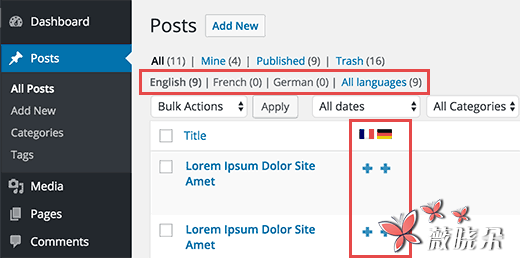
有關如何使用 WPML 創建多語言 WordPress 站點的詳細説明,請參閲我們的指南。
如果您正在尋找一個免費的解決方案,那麼您可以檢查 Polylang 插件。 看看我們關於使用 Polylang 創建多語言 WordPress 網站的指南。
幫助翻譯您的語言 WordPress
如果您的語言沒有找到適用於 WordPress 的翻譯,那麼也許您可以幫助您創建一個。 WordPress 是完全由志願者驅動的開源軟件。 看到:為什麼 WordPress 免費,它如何賺錢?這意味着您現在看到的所有可用的翻譯都是由來自世界各地的志願用户創建的 (就像您一樣) 。 查看翻譯 WordPress 網站了解更多有關如何貢獻的信息。



